在处理文档时,Word符号(如段落标记、空格、制表符等)可能会影响文档的美观和排版,为了去除这些符号,我们可以使用多种方法,本文将详细介绍如何在Microsoft Word中去掉这些符号,并提供相关的FAQs。
使用“显示/隐藏编辑标记”功能
1、打开Word文档:打开需要处理的Word文档。
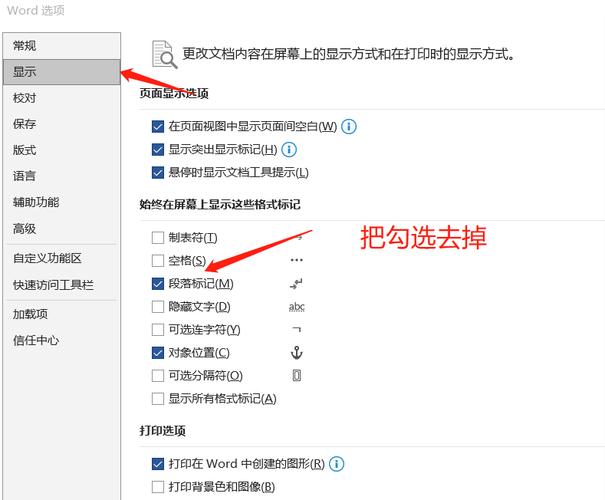
2、显示/隐藏编辑标记:点击“开始”选项卡,然后在“段落”组中点击“¶”按钮(或按快捷键Ctrl+Shift+8),这样可以显示或隐藏所有的编辑标记。
3、手动删除:在显示编辑标记的状态下,你可以手动选中并删除不需要的符号。
使用“查找和替换”功能
1、打开查找和替换对话框:按下Ctrl+H快捷键,或者点击“开始”选项卡中的“替换”按钮。
2、输入要替换的内容:在“查找内容”框中输入你想去掉的符号(输入一个空格)。
3、留空“替换为”框:确保“替换为”框为空。
4、执行替换:点击“全部替换”按钮,这样所有匹配的符号都会被删除。

使用VBA宏
如果你需要批量处理多个文档,可以考虑使用VBA宏来自动化这个过程,以下是一个简单的VBA宏示例,用于删除文档中的所有段落标记:
Sub RemoveParagraphMarks()
Selection.Find.ClearFormatting
Selection.Find.Replacement.ClearFormatting
With Selection.Find
.Text = "^p"
.Replacement.Text = ""
.Forward = True
.Wrap = wdFindContinue
.Format = False
.MatchCase = False
.MatchWholeWord = False
.MatchWildcards = False
.MatchSoundsLike = False
.MatchAllWordForms = False
End With
Selection.Find.Execute Replace:=wdReplaceAll
End Sub要运行这个宏,请按照以下步骤操作:
1、打开Word文档。
2、按下Alt+F11打开VBA编辑器。
3、在VBA编辑器中,插入一个新模块(右键点击左侧的项目浏览器,选择“插入”->“模块”)。
4、将上述代码复制并粘贴到新模块中。
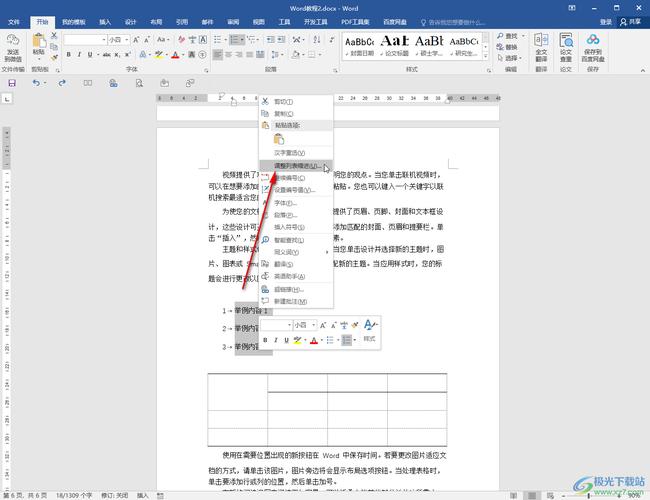
5、关闭VBA编辑器,返回Word文档。
6、按下Alt+F8打开宏对话框,选择刚刚创建的宏,然后点击“运行”。
使用第三方工具
除了上述方法外,还有一些第三方工具可以帮助你快速去掉Word符号,这些工具通常具有更强大的功能和更高的效率,但可能需要付费购买或下载。
注意事项
在进行任何修改之前,建议先备份原始文档,以防意外丢失数据。
不同的Word版本可能在界面和功能上略有不同,请根据实际情况调整操作步骤。
如果使用的是Mac版本的Word,部分快捷键和菜单位置可能有所不同。
通过以上几种方法,你可以轻松地去掉Word文档中的符号,无论是手动删除、使用查找和替换功能、编写VBA宏还是借助第三方工具,都可以根据具体需求选择合适的方法,希望本文对你有所帮助!
相关问答FAQs
Q1: 如何去掉Word文档中的空格?
A1: 你可以使用“查找和替换”功能来去掉空格,按下Ctrl+H打开查找和替换对话框,在“查找内容”框中输入一个空格(注意不要加引号),然后留空“替换为”框,最后点击“全部替换”按钮即可。
Q2: 如何去掉Word文档中的所有段落标记?
A2: 你可以使用VBA宏来去掉所有段落标记,参考本文中的VBA宏示例,将其复制到Word的VBA编辑器中运行即可,如果不熟悉VBA,也可以手动显示编辑标记后逐一删除段落标记,或者使用第三方工具来完成这一任务。
小伙伴们,上文介绍word符号怎么去掉的内容,你了解清楚吗?希望对你有所帮助,任何问题可以给我留言,让我们下期再见吧。


